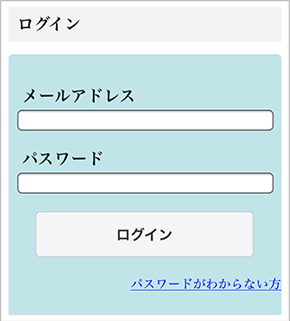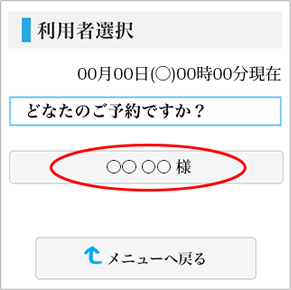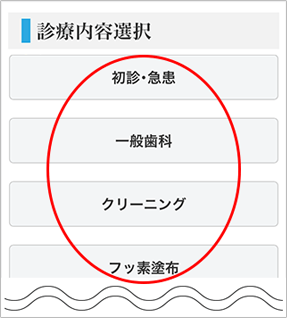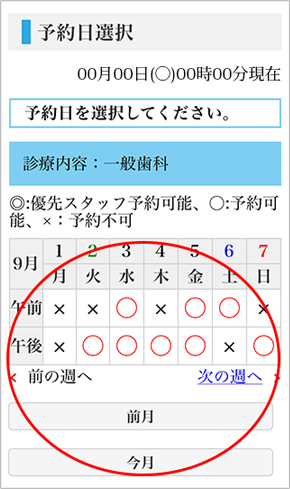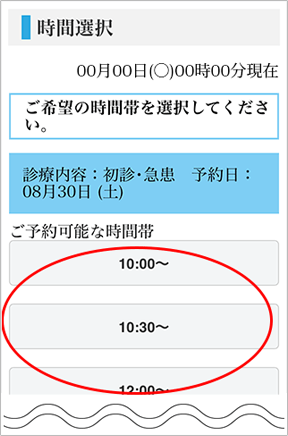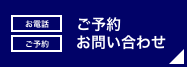診療のご予約

皆様により便利にご利用頂けるよう、予約・受付システムを導入しています。
診察券をお持ちの患者様なら、インターネットを利用して携帯電話やパソコンから24時間いつでも診察の予約・キャンセルができます。
またご登録頂いた携帯メールアドレスに診察日前日に予約内容をメールでお知らせしたり、予約サイトで次回予約の内容や当日の診察状況をご確認頂けます。
- 初診の方
- 是非予約システムをご利用下さい。携帯・パソコンから24時間診療予約ができます。
もちろんお電話でのご予約もOKです。
TEL 072-847-8241
なお、 受診の際は保険証を忘れずにお持ち下さい。
当院はご予約優先制を採用しております。
<初めてご来院される方(初診の方)>
最終受付:平日18:30・土曜12:00とさせていただいております。
<以前に来院されたことがある方>
最終受付:平日19:00・土曜12:30となっております。
※痛みや腫れ、噛めないなどの急なご予約は、あらかじめお電話でお問い合わせください。
-
STEP
1オンライン予約サイトにアクセス
右のQRコードを読み取るか、または下記のURLにアクセスしてください。
https://www.mrweb-yoyakuv.com/hondadental/login/
パソコンの方は、下のQRコードをクリックしてください。 -
STEP
2利用者登録をします
携帯電話やPCを使って、インターネットでWEB予約ログイン画面にアクセスします。 「利用者登録」をクリックして空メール送信画面へ進みます。
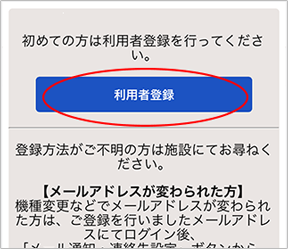
-
STEP
3空メールを送信
リンクより空メールを送信します。返信メールを受信するため、下記のドメインに対して指定受信設定を行ってください。
mail.mrweb-yoyakuv.com
mrweb-yoyakuv.com
また、「URL付メール」の受信許可設定も併せて行ってください。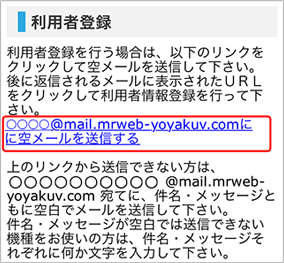
-
STEP
4利用者登録画面へ
返信メールがきたら、本文中のURLをクリックして利用者登録画面へ進みます。
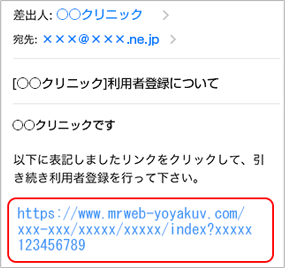
-
STEP
5ご利用規約をお読みください
WEB予約利用規約をよくお読みになり、「下記に同意する」または「同意する」ボタンで利用者情報登録画面へ進み、必要項目を入力して「登録内容確認」を押して確認画面へ進みます。
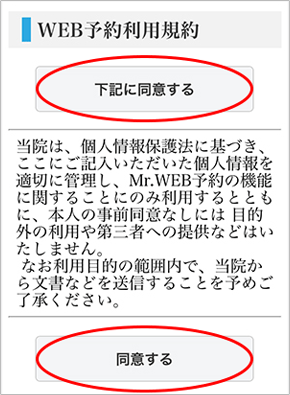
-
STEP
6必要事項を入力します
必要事項を入力し、「登録内容確認」をクリックします。
- ※1 初診の方は、診察券番号の部分を空欄にしてください。
- ※2 「代理者氏名」は保護者の方が登録される場合に保護者名を記入してください。
- ※3 登録完了後に届くメールにはパスワードなど大切な個人情報が記載されているので、大切に保管してください。パスワードは任意の4文字以上の英数半角を記入します。
- ※4 チェックを入れると医院からのお知らせメールが届きます。チェックを外すと予約に関するメールのみが届きます。
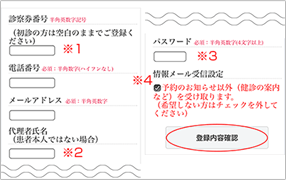
-
STEP
7登録内容を確認します
登録内容を確認し、「登録する」をクリックします。
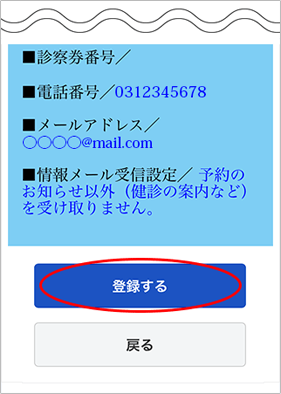
-
STEP
8家族登録もできます
利用者情報登録の完了後、「家族登録」を行う場合「家族登録追加」から続けて登録できます。
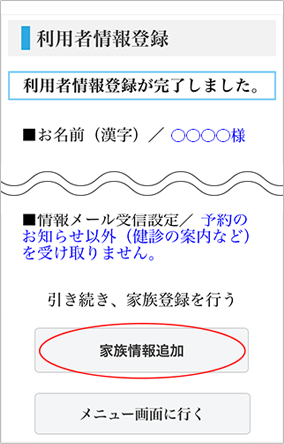
当院からご予約のメールが届かない患者様へ
ご登録されますと、自動返信メールがお客様のご登録メールアドレス宛に届きます。
自動返信メールが届かない場合、ドメイン設定もしくは、メールアドレスの入力ミスが理由として考えられます。
携帯電話の場合、迷惑メール防止の為にパソコンからのメールを受信できない機能がついております。
その機能が有効な場合ですと、当院より送り差し上げたメールが受信拒否され、ご予約のご案内をお送り出来なくなります。
大変お手数ではございますが、以下に挙げた通り、ドメインが受信可能なよう、「設定・登録」の変更をよろしくお願いいたします。
各社ドメイン拒否解除の方法
docomoの携帯をお使いの方
- 【ドメイン拒否解除】--- パソコンからのメールが全て届く様になります。
- iMENU→オプション設定→ メール設定→メール受信設定(受信/拒否設定) の順番にリンクを移動します。
「設定解除」にチェックを入れ、決定ボタンを押します。 - 【ドメイン指定受信】--- Mr.WEB予約からお送りするメールだけを受信出来るようになります。
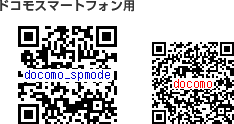
-
- 1.右のQRコードを読み取るか、iMENU→オプション設定→ メール設定→メール受信設定(受信/拒否設定) の順番にリンクを移動します。
- 2.「ドメイン指定受信」にチェックを入れ、「次へ」ボタンを押します。
- 3.mrweb-yoyakuv.comを指定して、 iモードパスワードを入力し、決定ボタンを押します。
- <シークレットコード設定解除について>
- ドコモの方で、電話番号アドレス(090********@docomo.ne.jp)をお使いの方はシークレットコードの設定も解除して下さい。
auの携帯をお使いの方
- 【ドメイン拒否解除】--- パソコンからのメールが全て届く様になります。
-
- 1.Eメールメニュー→Eメール設定→その他の設定→メールフィルターの順番にリンクを移動します。
- 2.暗証番号を入力して送信し、【アドレスフィルター】をクリック 「全受信」にチェックして送信します。
- 【ドメイン指定受信】--- Mr.WEB予約からお送りするメールだけを受信出来るようになります。

-
- 1.右のQRコードを読み取るか、Eメールメニュー→Eメール設定→その他の設定→メールフィルターの順番にリンクを移動します。
- 2.暗証番号を入力して送信し、【アドレスフィルター】をクリック「指定受信設定」にチェックして送信し、「個別指定」の欄にmrweb-yoyakuv.comを入力し、登録ボタンを押します。
softbankの携帯をお使いの方
- 【ドメイン指定受信】--- Mr.WEB予約からお送りするメールだけを受信出来るようになります。

-
- 1.右のQRコードを読み取るか、メニューリスト→My Softbank→各種変更手続き→オリジナルメール設定の順番にリンクを移動します。
- 2.暗証番号を入力して送信し、迷惑メール関連設定→「受信拒否設定」をクリックします。
- 3.「許可リストとして設定」にチェックし、アドレスリストの編集→個別アドレスの追加の順番に移動します。
- 4.フォーム欄にmrweb-yoyakuv.comを入力し、「アドレス」「このアドレスを有効にする」にチェックを入れて「OK」をクリックします。